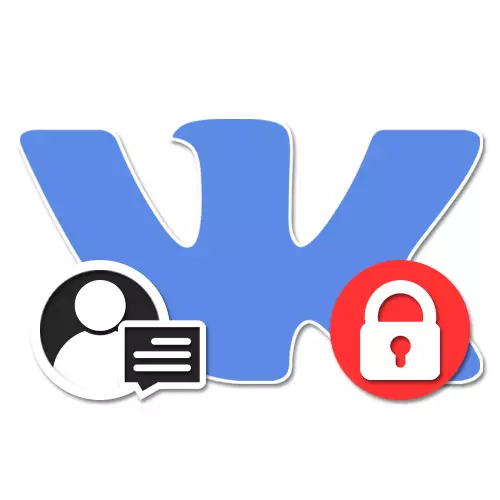
Una de las principales posibilidades de la red social vkontakte es enviar mensajes a otros usuarios para comunicarse. Y aunque se implementa con bastante conveniencia, a veces es necesario bloquear aquellos que ingresan a una persona en particular de manera temporal o de manera continua. En el curso de esta instrucción, le diremos cómo bloquear los mensajes de cualquier usuario.
Bloqueo de mensajes VC en una computadora
Actualmente, es posible bloquear en una PC por tres formas principales, dependiendo de la sección de la red social y la lista en la que aparezca el usuario. Al mismo tiempo, considerelo de inmediato que, en la mayoría de los casos, es imposible bloquear los mensajes por separado de la página debido a las características del sitio.Método 1: Lista negra
El mejor método para bloquear a un usuario, incluir y prohibir el envío de mensajes a su dirección, es usar una lista negra. Después de bloquear a la persona ingresada, no podrá escribirle mensajes e incluso asistir a la cuenta. En más detalle, la función se consideró en una instrucción separada.
Leer más: Cómo agregar una lista negra de usuario
- Para bloquear, abra la página del usuario deseada y haga clic en el botón izquierdo del ratón en el icono "..." debajo de la foto de la cuenta.
- En el menú A continuación, seleccione la opción "Bloquear" y se complete el procedimiento.
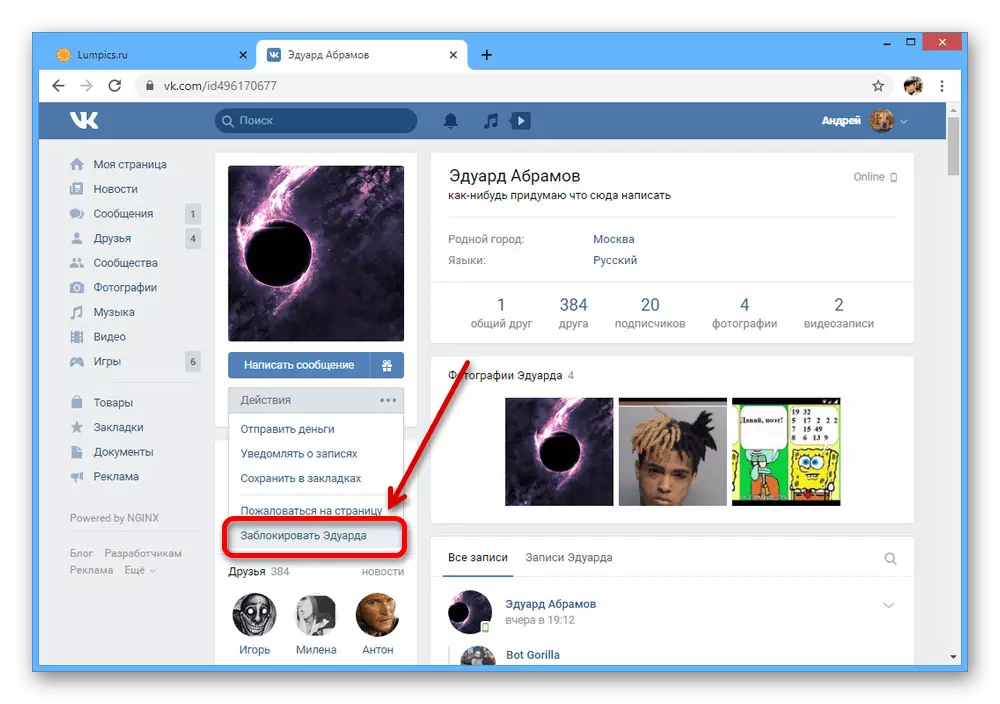
Compruebe si hay una persona en la sección correspondiente, puede, si abre la "Configuración" y vaya a la "Lista Negra". Desde aquí está desbloqueando.
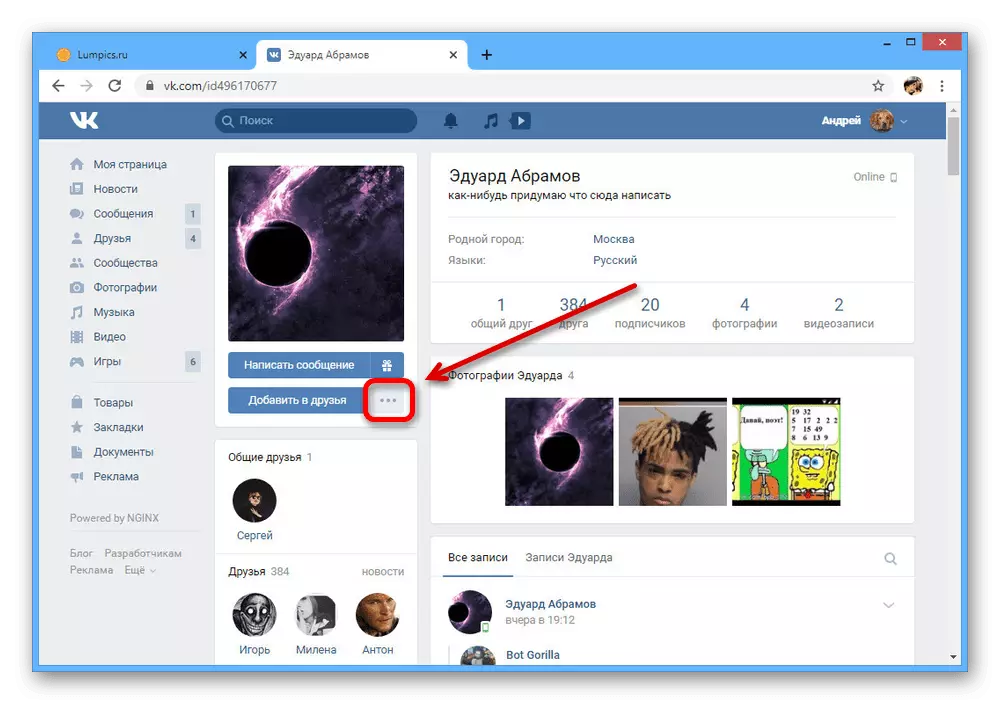
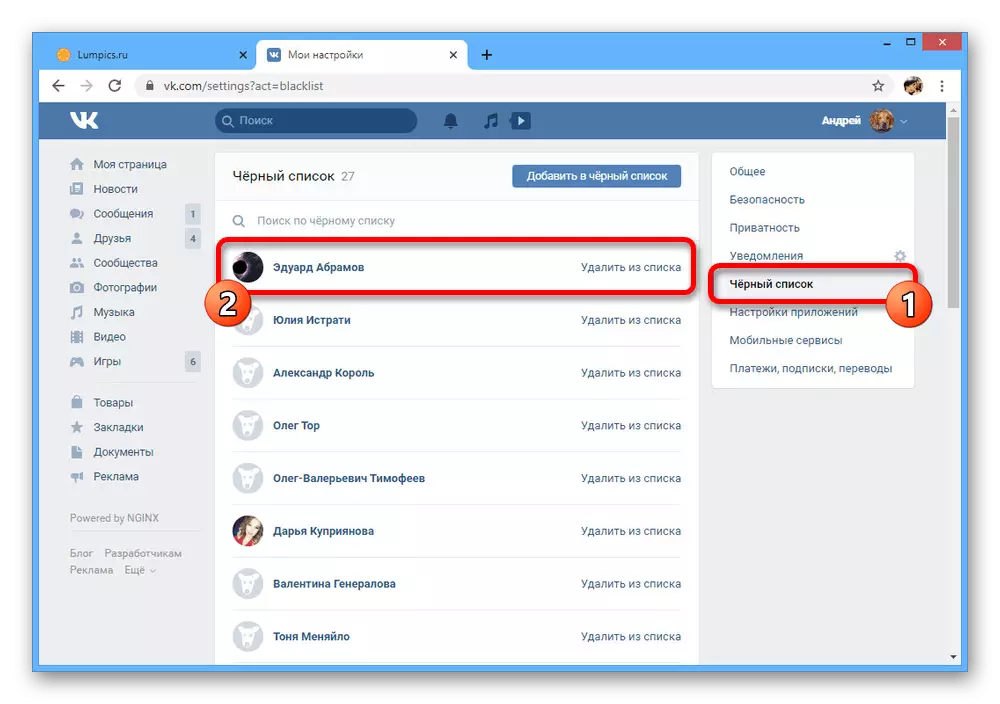
Como se puede ver, el método requiere un mínimo de acción, mientras que los más efectivos. Al mismo tiempo, los minus principales se reducen al bloqueo y la eliminación total de amigos, lo que no siempre se requiere.
Método 2: Configuración de privacidad
Un método más flexible para bloquear los mensajes del usuario es cambiar la configuración de configuración de la cuenta responsable de la retroalimentación de su página. La única restricción es la necesidad de agregar a una persona a la lista de amigos.
- Haga clic en el LCM por las fotos de su cuenta en cualquiera de las páginas de la red social y seleccione "Configuración".
- A través del menú adicional en el lado derecho de la página, vaya a la pestaña "Privacidad" y desplácese por esta sección al bloque "Comunicación conmigo".
- Haga clic izquierdo en el enlace enfrente del artículo "Quién puede escribirme" y seleccione la opción "Todos excepto". Si es necesario, puede, por el contrario, especificar "algunos amigos" para bloquear la comunicación con todos, excepto a ciertas personas.
- Haga clic en la línea de texto en la subsección "Quién está prohibido por Access" y a través del menú desplegable, especifique los usuarios que desea bloquear. Aquí, desafortunadamente, solo se accede a los amigos, mientras que cualquier otra persona sin una lista negra no puede ser limitada.
- Habiendo entendido con la adición, en la esquina inferior derecha, use el botón "Guardar". Este procedimiento se puede considerar completado.
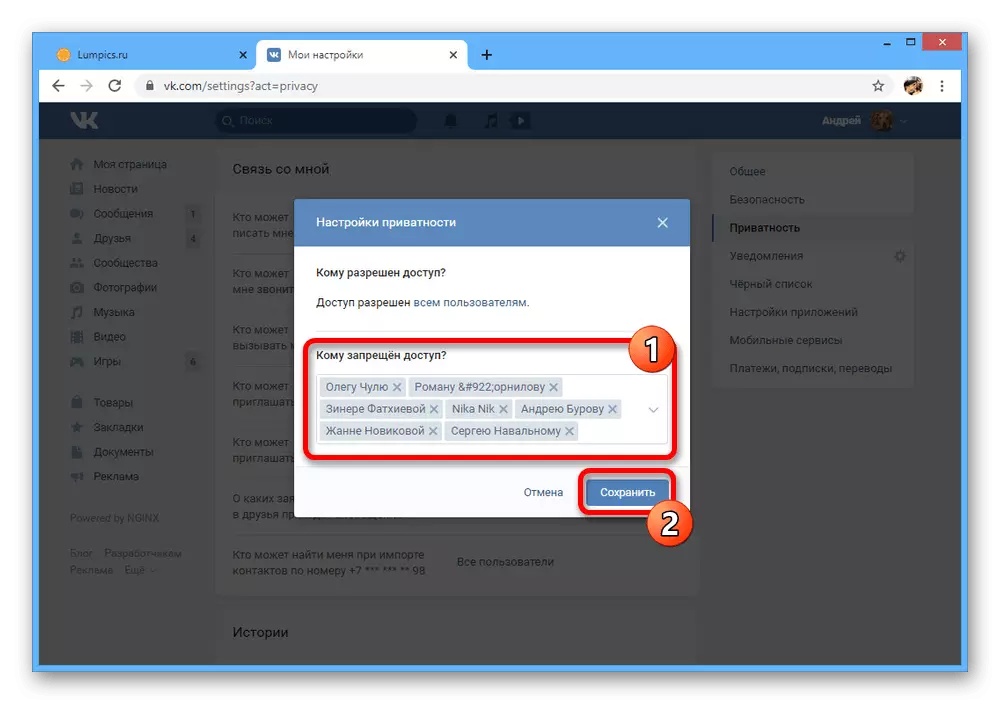
Consulte la lista y, si es necesario, también puede cambiar en la página "Privacidad" en el bloque "Comunicación conmigo".
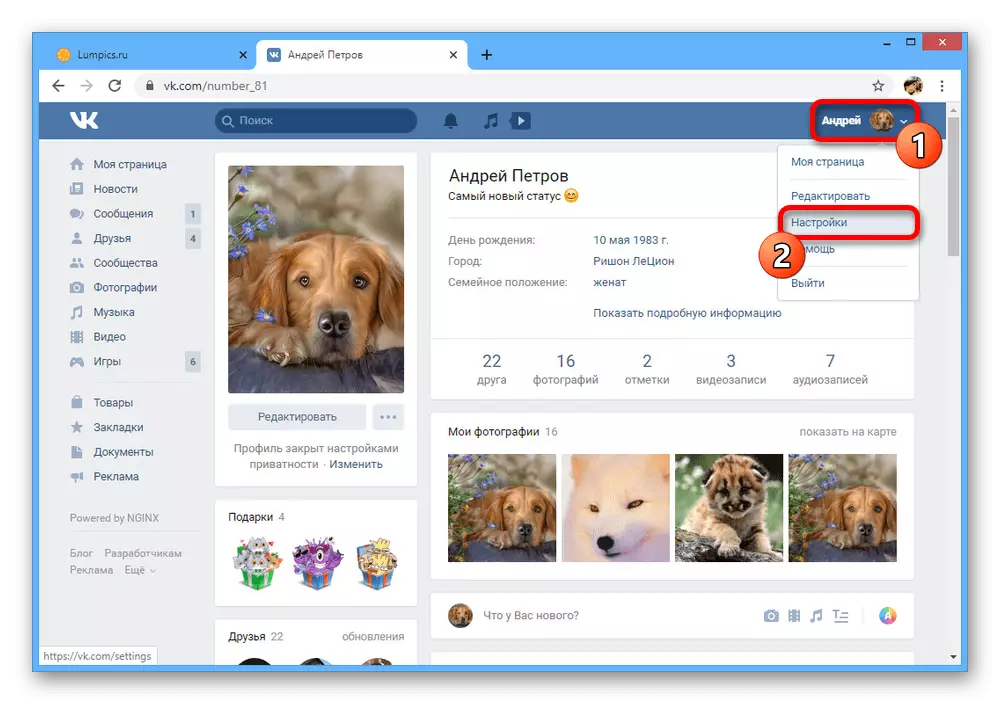
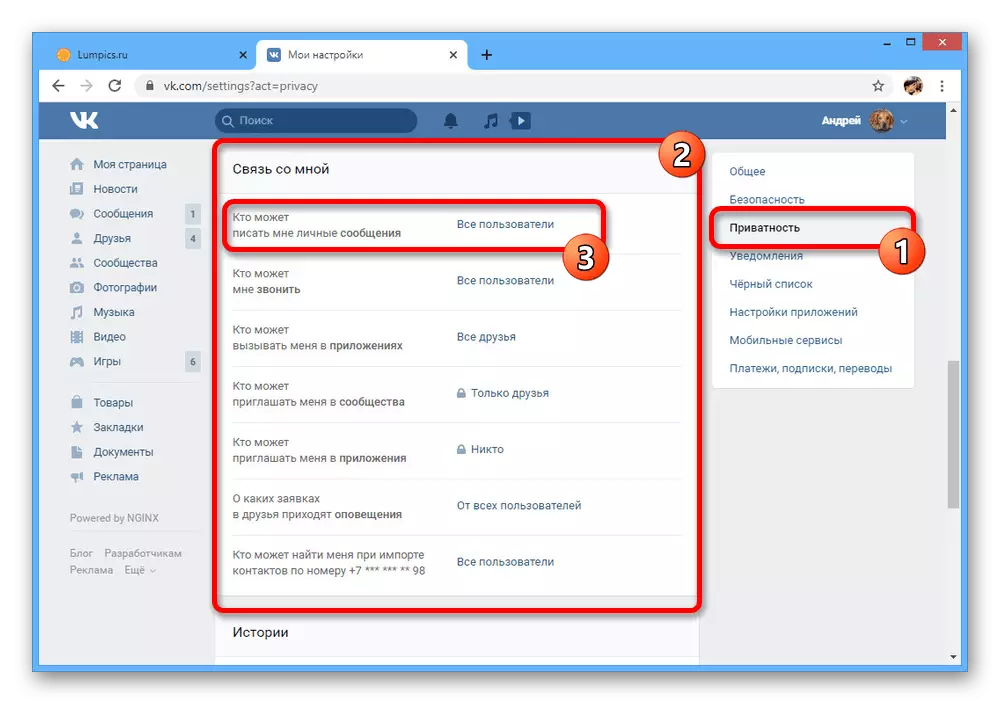
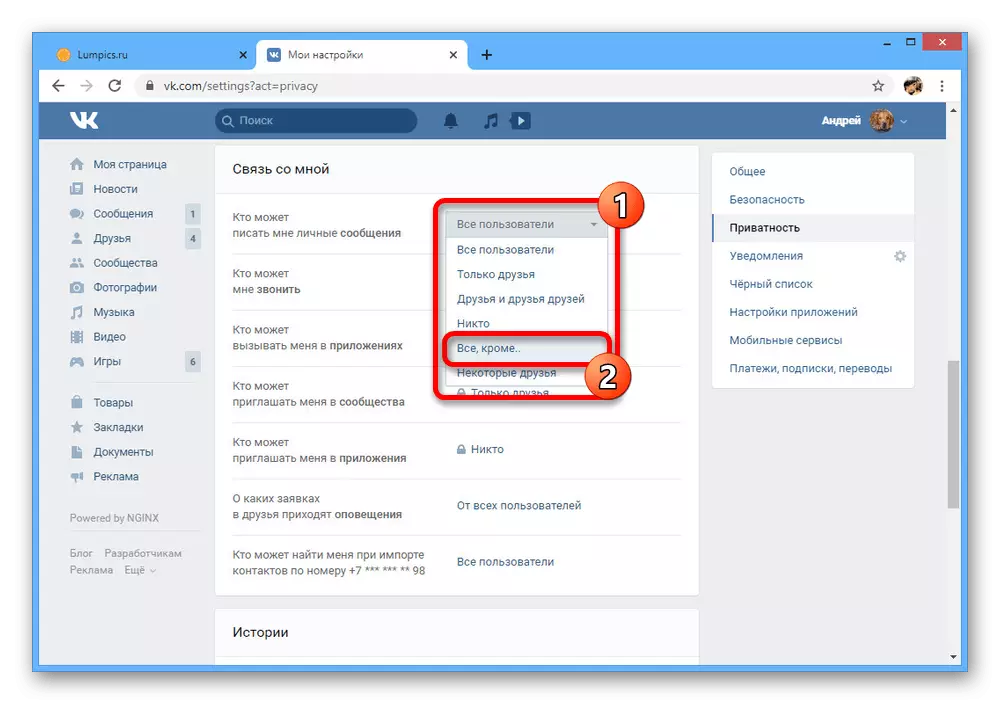
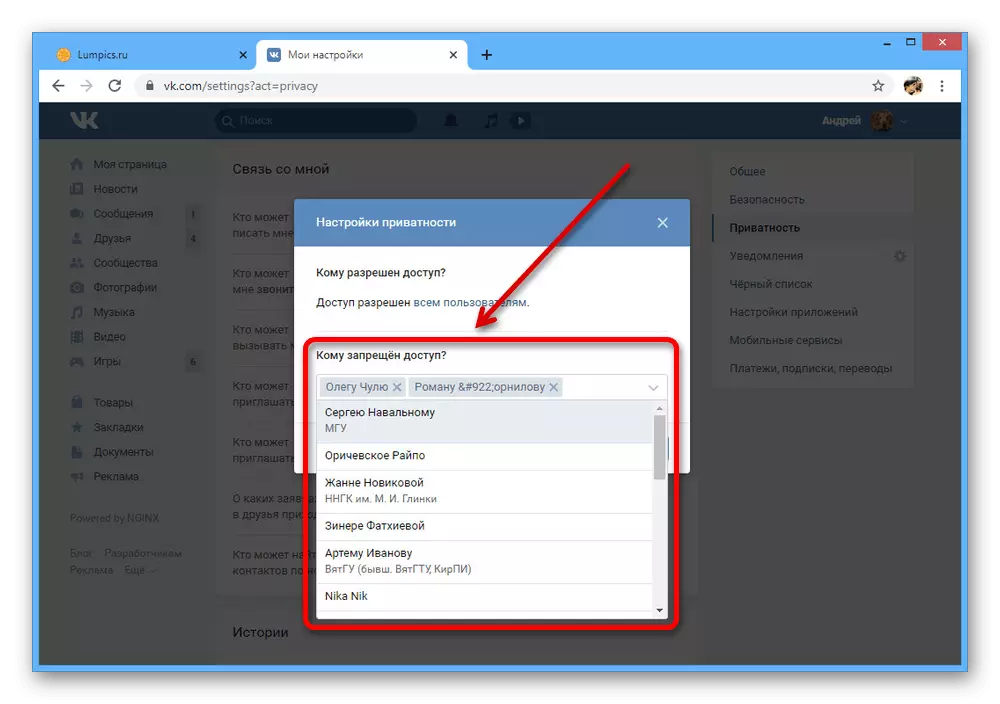
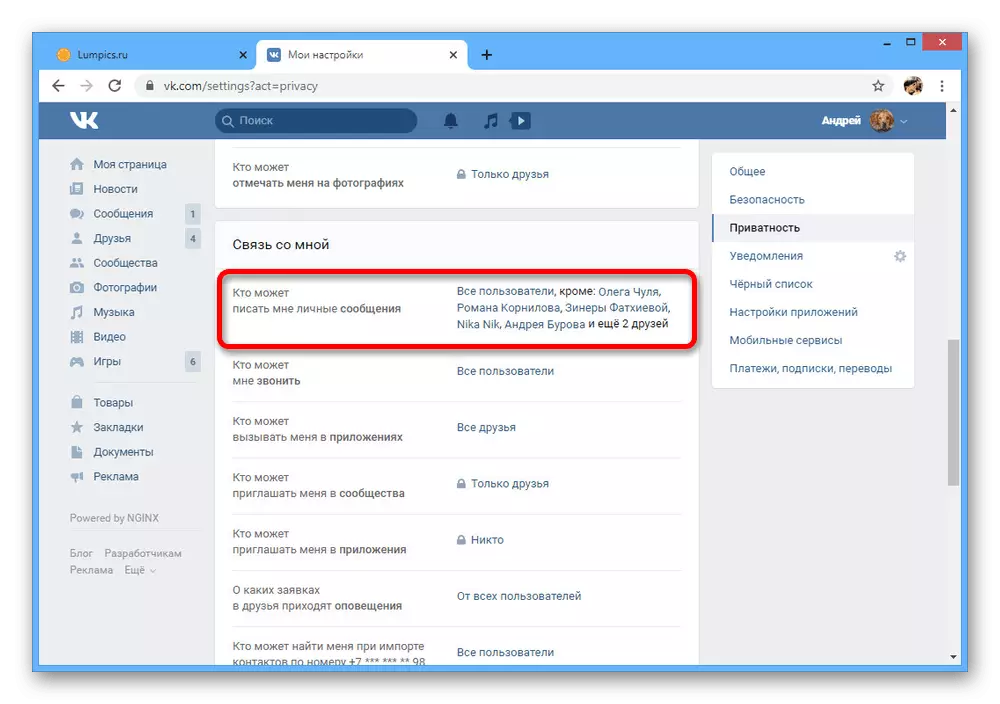
Si no puede agregar algún tipo de usuario como un bloqueo de una manera similar, pero tampoco quiere usar un enfoque más global, simplemente configure el límite para los mensajes "solo amigos". En este caso, puede escribir exclusivamente personas de esta lista, teniendo en cuenta las configuraciones revisadas anteriormente.
Método 3: Cerradura en la comunidad
En Vkontakte, la comunidad desempeña ningún papel más pequeño que las páginas personales, proporcionando de muchas maneras, configuraciones y capacidades similares. Una de estas características es la "lista negra", que permite no solo excluir a los participantes, sino que también limita las acciones de un usuario en particular.
- Vaya a la página principal de la comunidad y a través del menú en el lado derecho, abra la sección "Administración".
- Aquí debe cambiar a la pestaña "Lista negra" en la subsección "Participantes" y haga clic en el botón Agregar en el panel superior.
- Entre los participantes de la comunidad, seleccione el usuario deseado con el campo Buscar y haga clic en el botón Bloquear.
- Para completar, complete campos adicionales y confirme el bloqueo con el botón Agregar a Lista Agregar a Negro. Después de eso, el usuario no podrá escribir en la dirección de la comunidad, dejar comentarios y mostrar cualquier otra actividad.
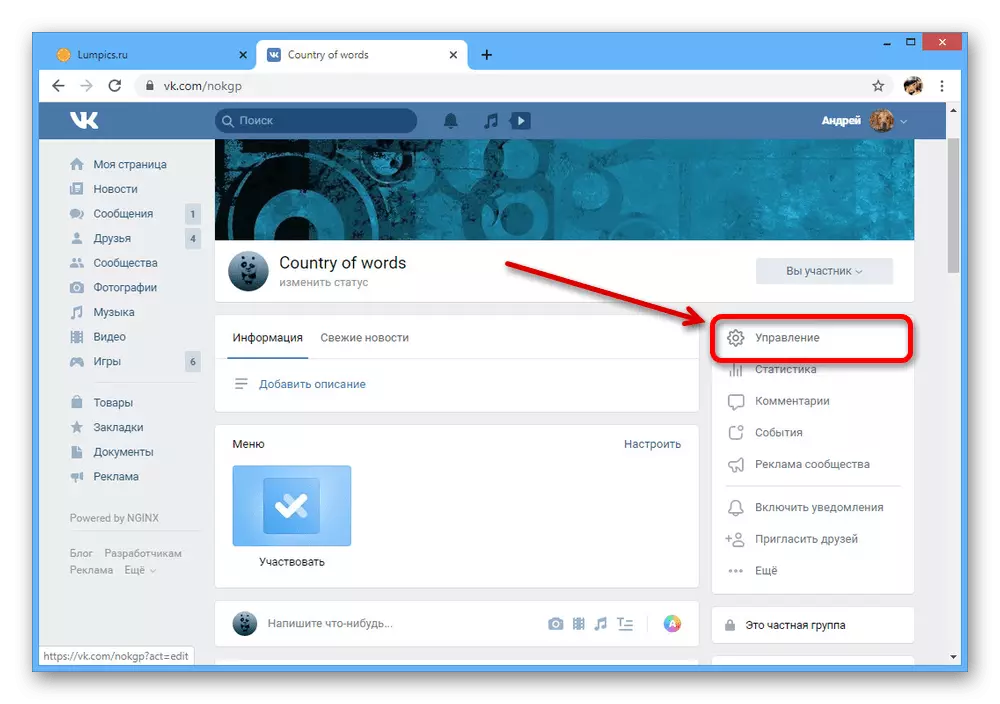
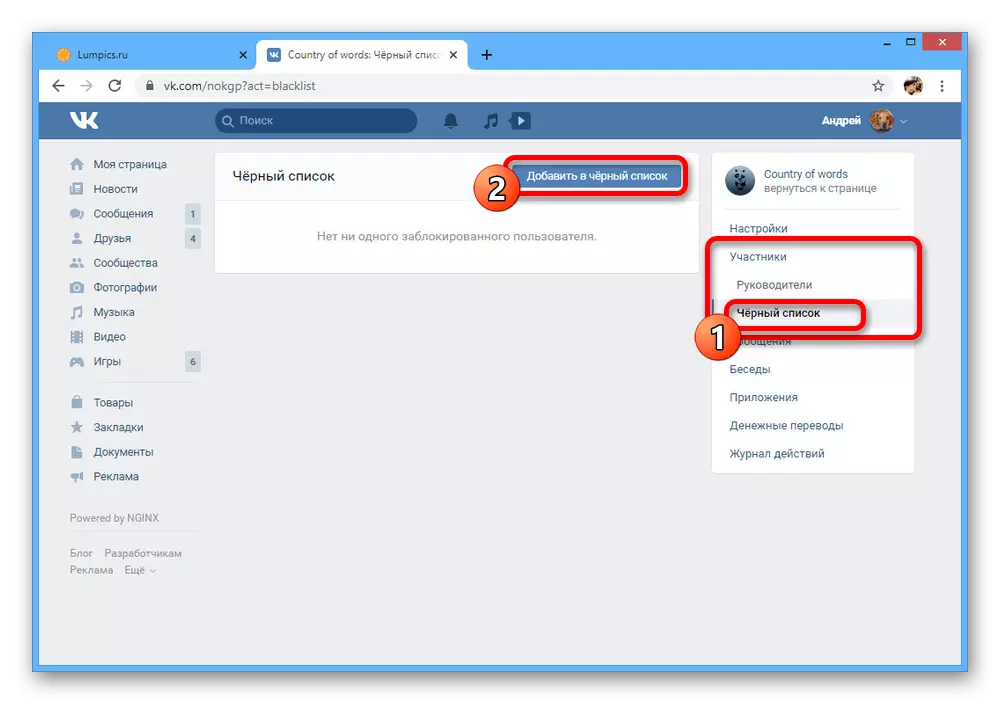
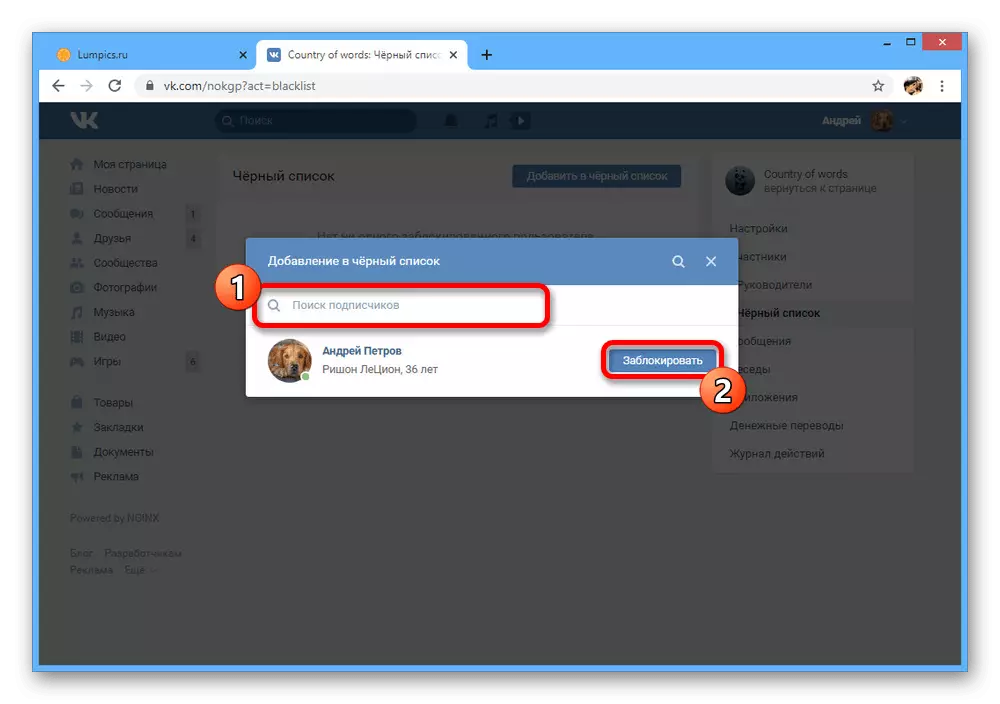
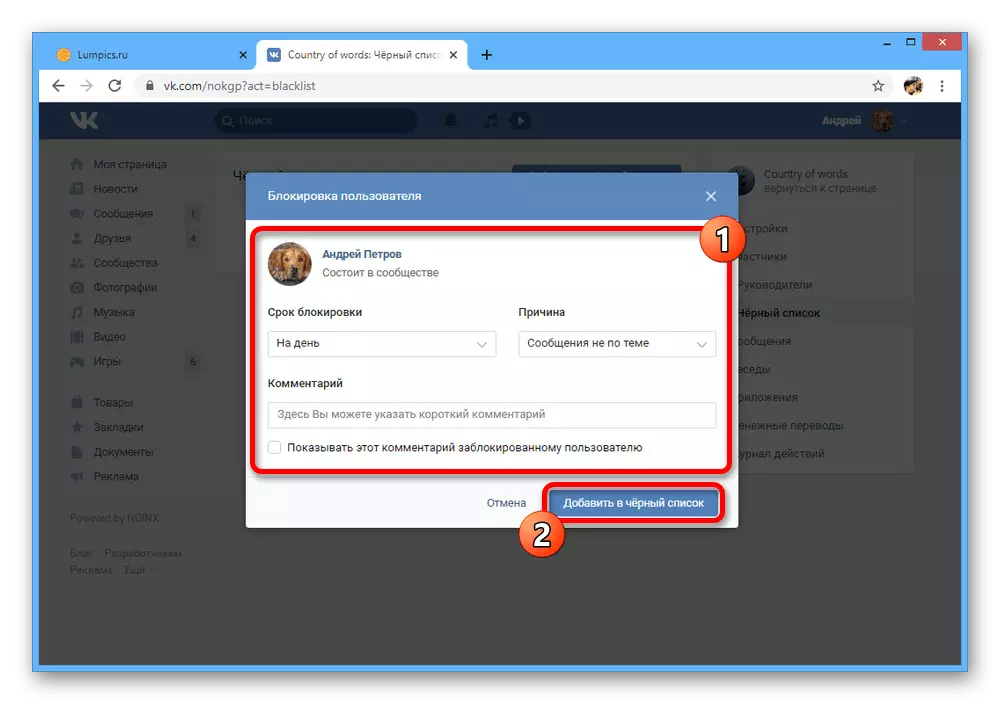
Por analogía con el primer método, esta opción es una medida radical debido al bloqueo completo. Sin embargo, en contraste con la configuración de privacidad, no hay soluciones alternativas aquí para deshabilitar los mensajes o comentarios de la comunidad para una persona separada.
Bloqueando mensajes VC en el teléfono
La aplicación móvil oficial VKontakte no es muy diferente de la versión completa del sitio en el plan de las opciones de mensajería disponibles. Como en el caso anterior, es posible utilizar la emergencia o para configurar correctamente la privacidad de la cuenta.Método 1: Lista negra
En la aplicación móvil VK, la capacidad de bloquear a los usuarios, como muchas otras funciones, está disponible sin restricciones. Por esta razón, la única diferencia en el proceso se reduce a una interfaz completamente diferente con una ubicación diferente de las secciones.
- Vaya a la página de usuario, los mensajes desde los que desea bloquear, y en la esquina superior derecha, toque el icono con tres puntos verticales. Aquí debe seleccionar la opción "Bloquear".
- Esta acción se confirmará a través de la ventana emergente, y como resultado, la persona resultará en la lista negra. Puede ir a la sección Configuración adecuada para asegurarse de que ha estado agregando o desbloquear con éxito en el futuro.
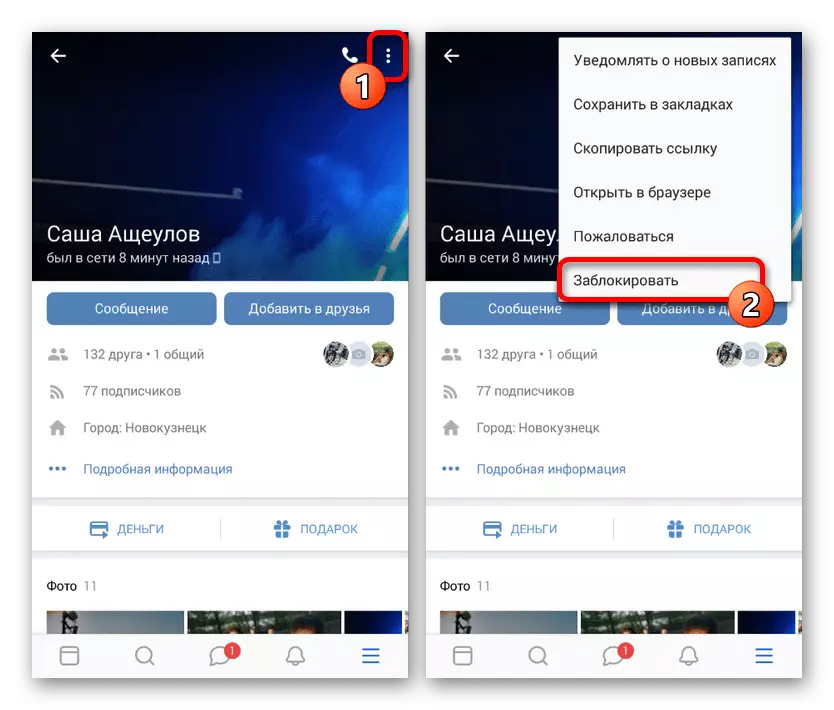

El presente método es incluso el más efectivo, todavía conserva completamente las desventajas mencionadas anteriormente. Por esta razón, vale la pena usar una lista negra solo en casos extremos.
Método 2: Configuración de privacidad
La forma más conveniente de bloquear los mensajes de otros usuarios VKONTAKTE es usar parámetros de privacidad. Disfrute de esta opción en particular si desea mantener la amistad con el propietario de la página, pero al mismo tiempo límite de comentarios.
- En el panel inferior de la aplicación, abra la pestaña con el menú principal y en la esquina superior derecha, toque los iconos de engranajes. De la lista presentada es necesaria para elegir "Privacidad".
- Desplácese por la página debajo del enlace "Comunicación conmigo" y toque en la línea "Quién puede escribirme".
- En el presentado por el bloque "Who está prohibido", haga clic en uno de los enlaces, dependiendo de los requisitos de bloqueo. Si no ha creado anteriormente en listas, las opciones serán idénticas entre sí.
- Instale una garrapata junto a todos los usuarios, comunicación con la que desea limitar, y para guardar toque la marca en el panel superior. Como resultado, el bloque vacío "que está prohibido" se complementará con las personas seleccionadas.
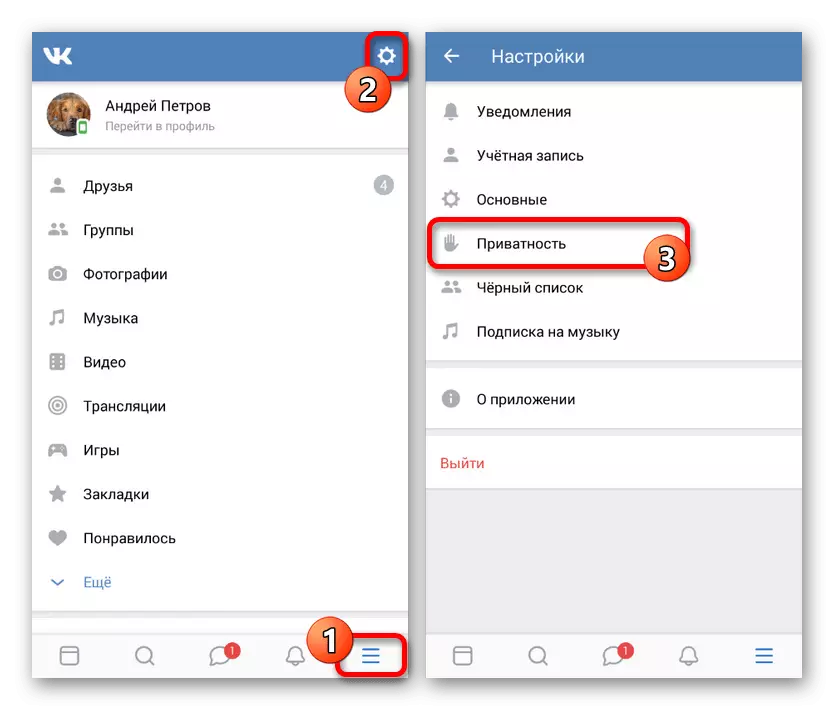
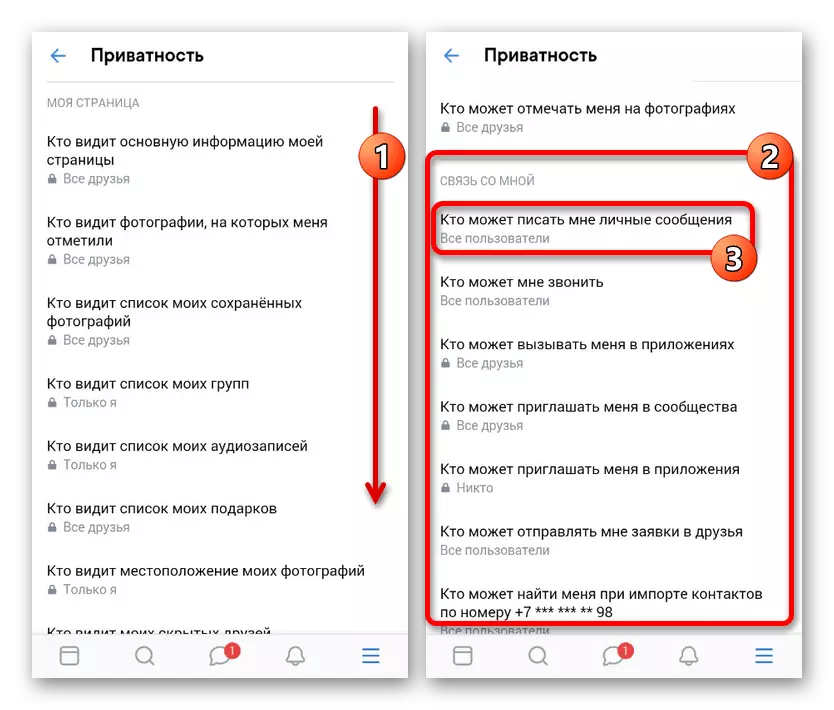
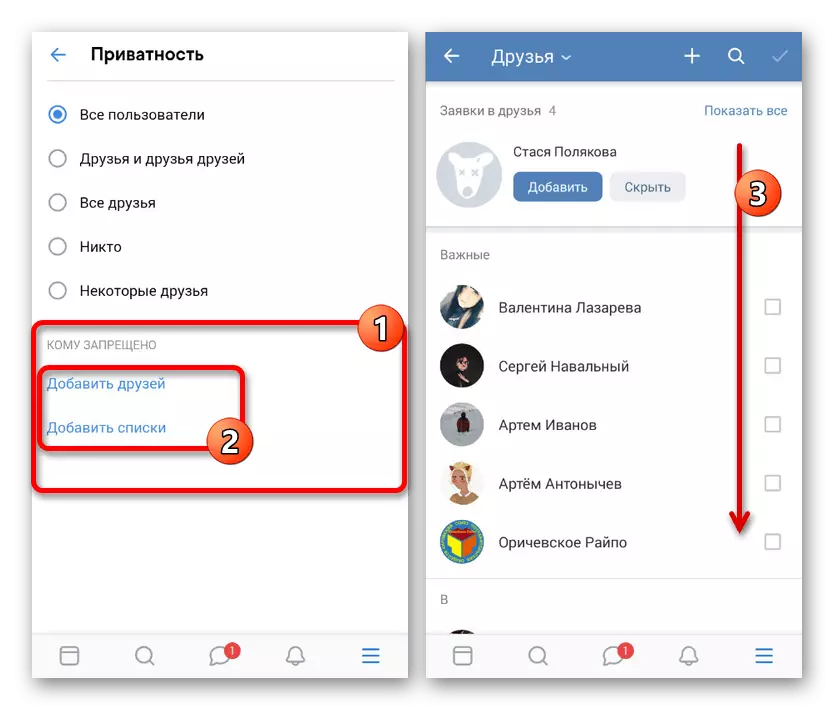

Si en el futuro necesita eliminar a algunos usuarios de la lista, use el icono con la imagen de la cruz. Desafortunadamente, es imposible cancelar instantáneamente el bloqueo y, por lo tanto, tenga cuidado.
Método 3: Cerradura en la comunidad
La última opción de bloqueo disponible es un análogo de una lista negra para un grupo, pero ya a través de una aplicación móvil. Y aunque la mayoría de las funciones en las comunidades no están disponibles en el teléfono, esta sección le permite bloquear y desbloquear a los participantes del público sin restricciones.
- Abra la página principal de la comunidad y toque los pictogramas de engranajes en la esquina superior derecha de la pantalla. A través del menú presentado, vaya a la sección "Participantes".
- Seleccione un usuario para bloquear, aprovechando el icono "..." delante del nombre. Después de eso, en la ventana adicional, toque la opción "Agregar a la lista negra".
- Para completar, complete los campos, agregue un comentario si es necesario y haga clic en la garrapata en el panel superior. Como resultado, el usuario estará entre los bloqueados.
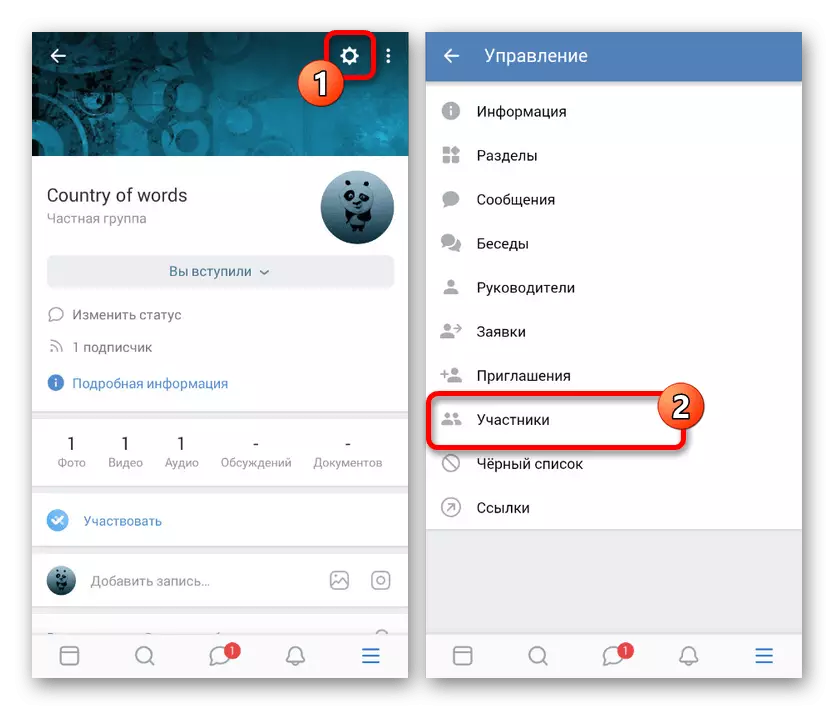
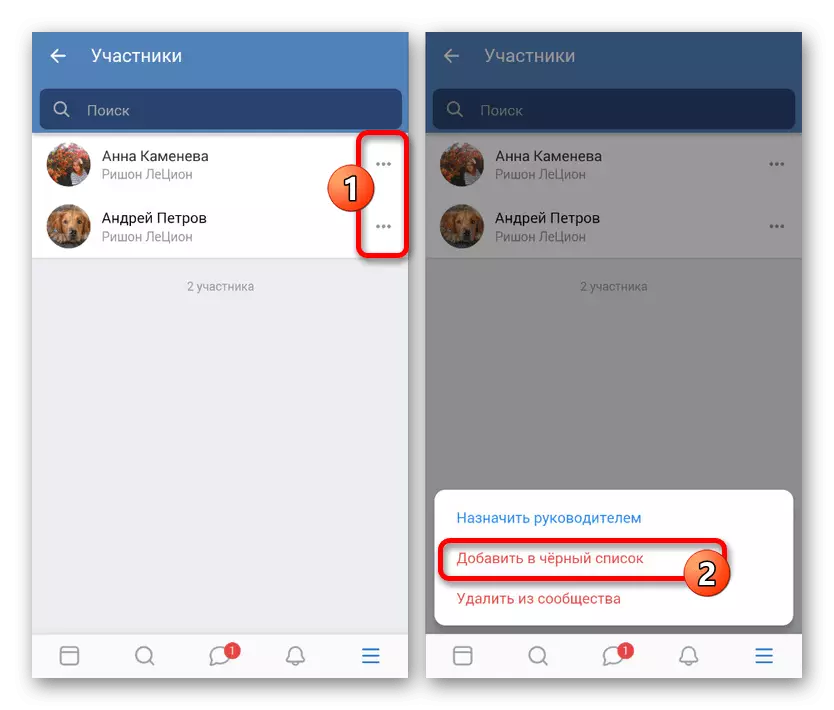
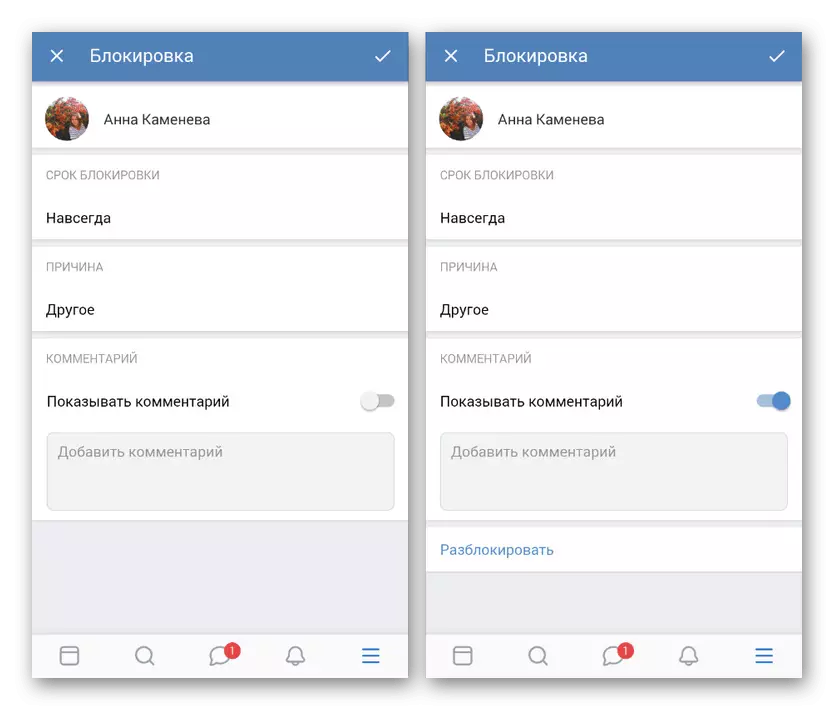
Esperamos que la forma en que lo ayude a bloquear los mensajes de la cara de los usuarios específicos, ya que la instrucción está llegando a la finalización.
Conclusión
Hemos presentado formas más que suficientes de bloquear los mensajes del usuario tanto en la página personal como en la comunidad en todas las plataformas actuales. Al mismo tiempo, si es necesario, puede usar otras funciones como una "cuenta cerrada" o "grupo privado" en combinación con parámetros de privacidad, lo que le permite escribir mensajes solo a amigos.
